前言
服务器可以做什么?搭建网站,搭建测试服务器,部署游戏私服,等等等。
拥有一个免费服务器,你可以做很多事。
服务器实测
这里引用缙哥哥博客的测评数据 服务器规格:CPU1核,内存1G,公网带宽5M,SSD数据盘10G,防御 200G 的高防 BG
使用 LemonBench 工具评测
-> 系统信息
CPU 型号: Intel(R) Xeon(R) CPU X5650 @ 2.67GHz 2.67 GHz
CPU Cache大小: 12288 KB
CPU 数量: 1 vCPU
虚拟化类型: Microsoft Hyper-V
CPU AES支持: √
内存使用率: 174.34 MiB / 984.59 MiB
Swap使用率: [ 未检测到Swap分区/Swap文件 ]
系统启动模式: BIOS/Legacy
启动磁盘: /dev/mapper/centos-root
磁盘使用率: 1.63 GiB / 14.64 GiB
系统发行分支: CentOS Linux 7 (Core) (x86_64)
Linux内核版本: 3.10.0-693.el7.x86_64
拥塞控制方式: cubic + pfifo_fast
-> 流媒体解锁测试 (仅供参考, 请以实际访问结果为准)
BiliBili-中国大陆: √
BiliBili-港澳台限定: ×
BiliBili-台湾限定: ×
巴哈姆特動畫瘋: ×
Niconico: √
Abema.TV: ×
Princess Connect Re:Dive (Japan): ×
Pretty Derby (Japan): ×
Kantai Collection (Japan): ×
HBO Now: √
BBC iPlayer: √
Netflix: ×
Steam 汇率区: CNY
-> CPU 性能基准测试 (完整测试, 3-Pass @ 30sec)
1 线程测试: 790.52 分
-> 磁盘性能测试 (4K块/64K块, 使用FIO引擎 +Direct Mode +128 IO-Depth)
写入测试 (4K块测试): 4.50 MB/s (1152 IOPS)
读取测试 (4K块测试): 91.74 MB/s (23486 IOPS)
写入测试 (64K块测试): 41.22 MB/s (659 IOPS)
读取测试 (64K块测试): 323.21 MB/s (5171 IOPS)国内 PING 测试
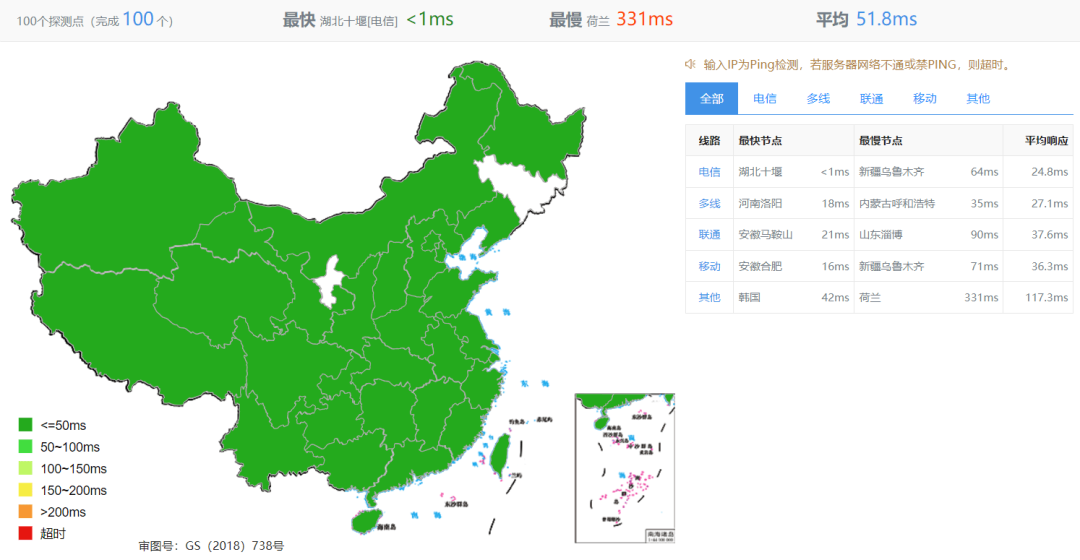
申请流程
申请地址在文末。
首先打开申请地址,然后点击注册
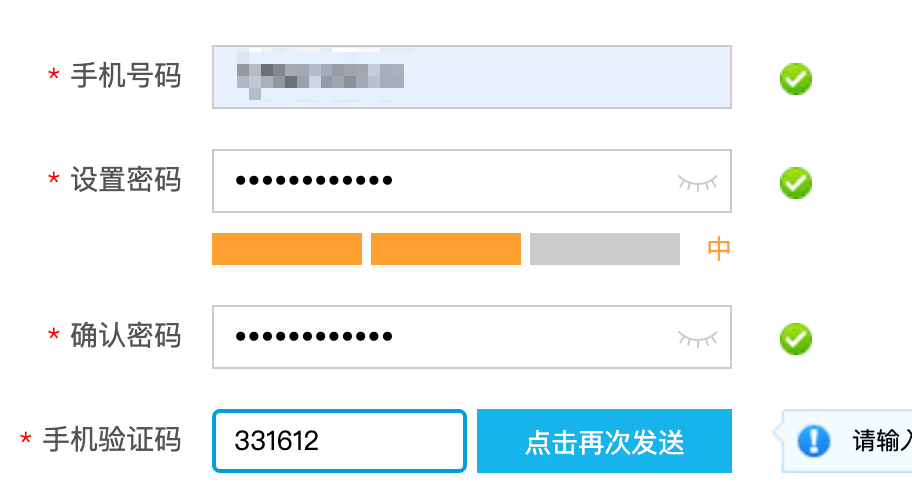
这里需要使用手机号进行注册。注册完成后,自动跳转到登录页面,自行进行登录。
接着滑动到底部,找到免费服务
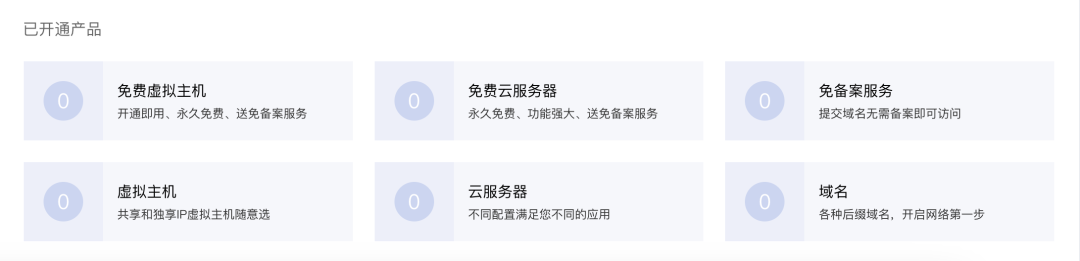
然后点击立即开通
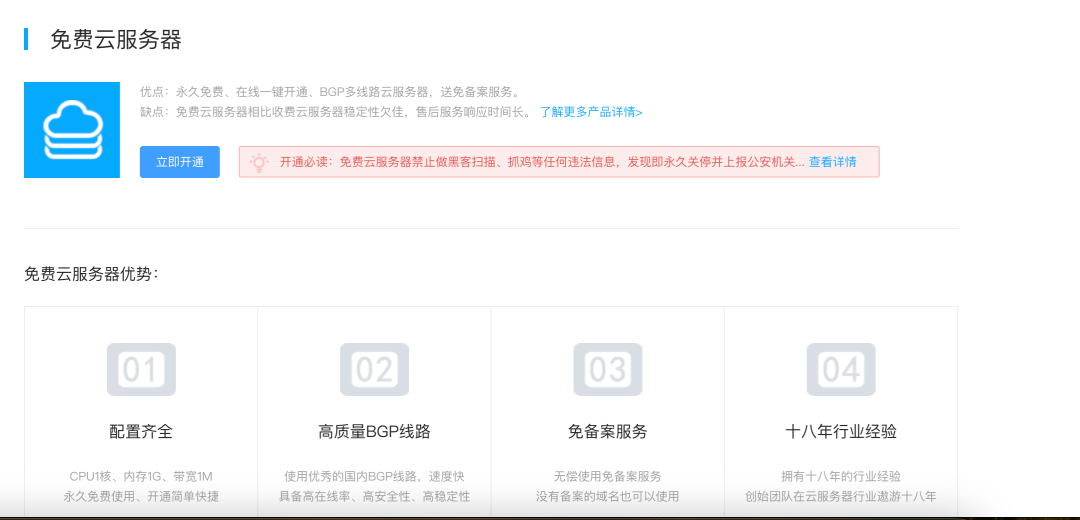
前提需要进行实名认证,毕竟为了防止违法的事情
所有的内容准备完之后,即可开始申请。
选择免费服务器的时候,运气不佳,无法进行申请
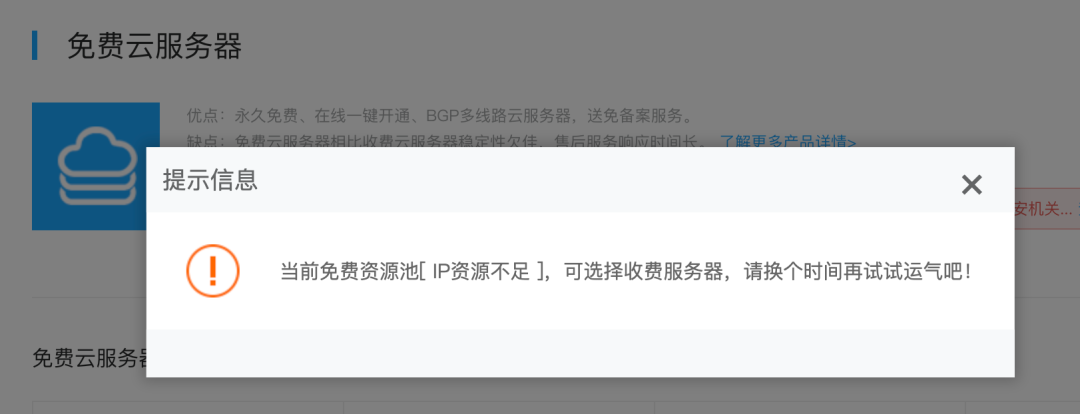
于是换了一个免费虚拟机
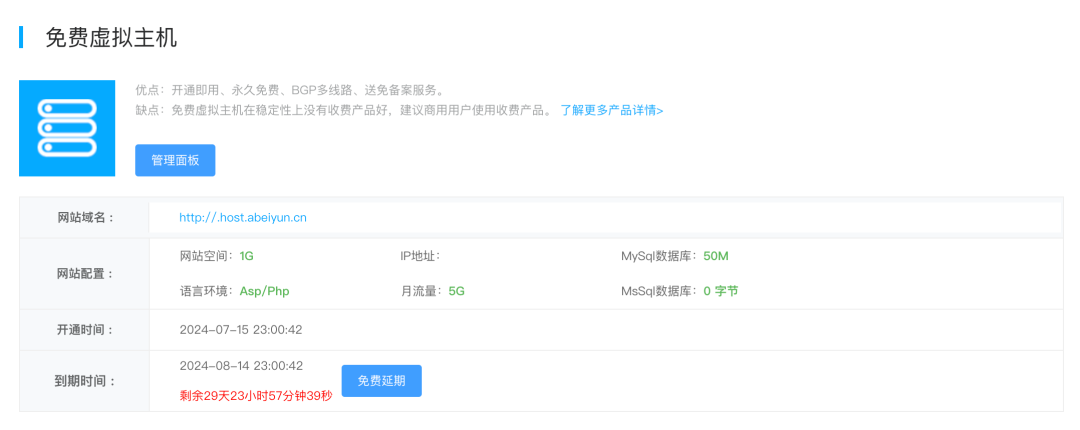
每个月免费续费一次,算下来就是用久了。
如果有申请到免费服务器的同志,可以在下方留言。
申请地址
https://www.abeiyun.com/free/
往期推荐
4K Video Downloader+ 最全面的网路影片下载工具评测与推荐!






















 1825
1825

 被折叠的 条评论
为什么被折叠?
被折叠的 条评论
为什么被折叠?










